V tem članku vam bom pokazal, kako nastaviti največje nastavitve zmogljivosti za Wi-Fi adapter in kako preprečiti, da se brezžični adapter izključi in tako prihrani energijo. V nekaterih člankih sem že pisal o tem, vendar sem se odločil, da naredim ločeno navodilo, tako da po potrebi samo dam povezavo do njega.
Zakaj je vse to potrebno? Vse je zelo preprosto. Za varčevanje z energijo lahko Windows izklopi modul Wi-Fi in upravlja z napajanjem. In kot kaže praksa, modul Wi-Fi ni vedno všeč. Na primer, po izhodu iz načina mirovanja povezava z omrežjem Wi-Fi ni obnovljena in prenosnik morate znova zagnati. Ali pa povezava Wi-Fi preprosto izgine. Vse to je lahko posledica napajanja z brezžičnim adapterjem.
Zato priporočam, da v nastavitvah napajanja omogočite največjo zmogljivost ali ločeno nastavite raven varčevanja z energijo za brezžični adapter. Prepovedite tudi onemogočanje prek nastavitev v upravitelju naprav. To sploh ni težko storiti.
Odprite nastavitve napajanja.
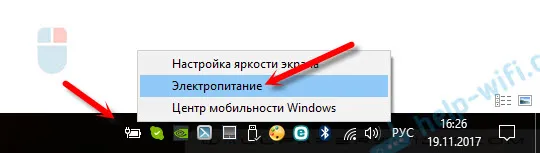
Načrt za visoke zmogljivosti lahko preprosto aktivirate.
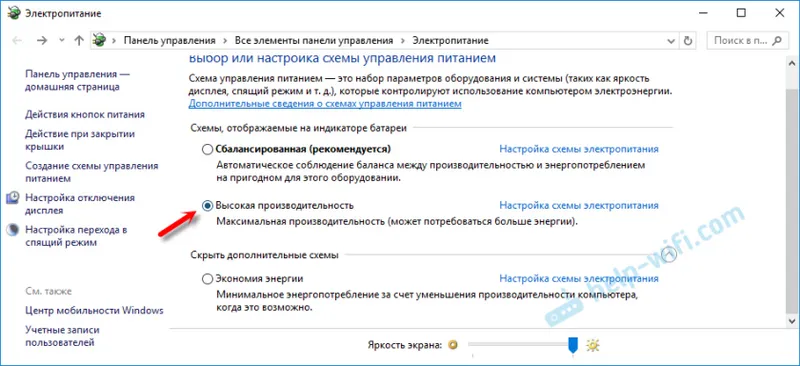
Ali nasproti zahtevanemu načrtu (ki ste ga izbrali) kliknite "Konfiguriraj načrt napajanja" in v novem oknu "Spremeni napredne nastavitve napajanja".
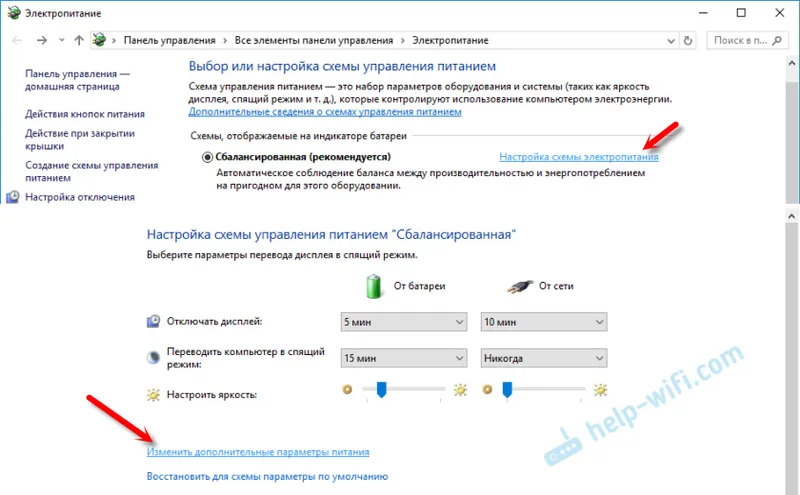
In za brezžični adapter nastavite moč na največjo zmogljivost.
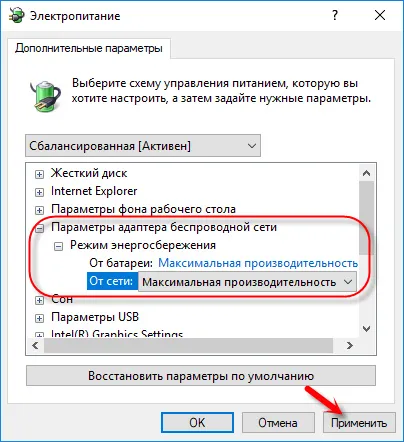
Uporabite nastavitve in znova zaženite prenosnik. Če imate še vedno težave z Wi-Fi-jem, poskusite z drugo metodo.
Konfiguriranje napajanja Wi-Fi adapterja prek upravitelja naprav
Najhitreje zaženete upravitelja naprav tako, da pritisnete bližnjico na tipkovnici Win + R, vtipkate (kopirajte) ukaz mmc devmgmt.msc in kliknite V redu. V sistemu Windows 10 lahko poiščete in zaženete iskanje.
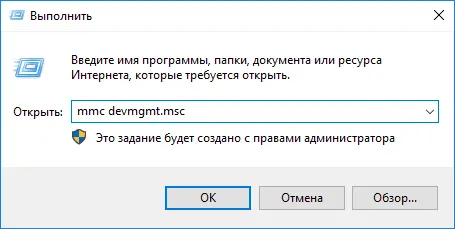
Nato odprite zavihek "Omrežni adapterji", z desno miškino tipko kliknite adapter, v imenu katerega so Wi-Fi, Wireless, WLAN, 802.11 in izberite "Properties".
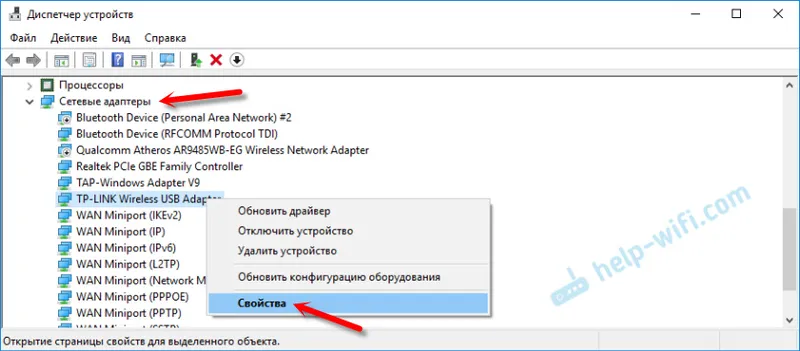
Pojdite na zavihek "Upravljanje porabe", počistite potrditveno polje "Dovoli, da se ta naprava izklopi ..." in kliknite "V redu".
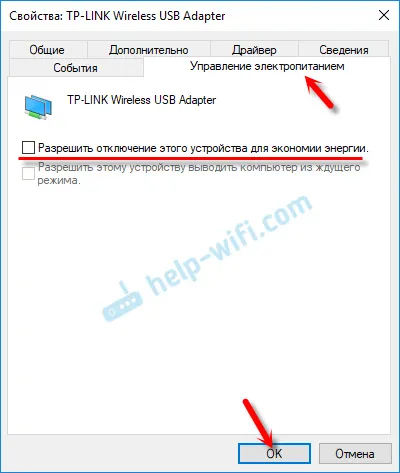
Vse je pripravljeno, zdaj bo naš brezžični modul vedno vklopljen. In to bi moralo pozitivno vplivati na njegovo delo.
Nekaj povezanih člankov, ki bi se vam lahko zdeli koristni:
- Wi-Fi je nestabilen. Zakaj je internet prekinjen prek usmerjevalnika Wi-Fi?
- V sistemu Windows 10. Wi-Fi je izklopljen. Povezava Wi-Fi na prenosnem računalniku odpade
- Wi-Fi na prenosnem računalniku ne deluje. Kaj storiti?
V komentarje napišite, če vam je ta metoda pomagala ali ne.
